Så här ändrar eller tar du bort bakgrundsbild på din iPhone snabbt
En bakgrundsbild är en av de enklaste metoderna för att anpassa din iPhone, men du kanske vill ta bort en befintlig bakgrundsbild på din enhet. Om du undrar hur man... ta bort bakgrundsbilden på din iPhone, du är på rätt plats. Även om iOS inte erbjuder ett direkt borttagningsalternativ för bakgrundsbilder kan du följa vår handledning för att få jobbet gjort och snabbt frigöra utrymme på din iPhone.
SIDINNEHÅLL:
Del 1: Vad iPhone-bakgrundsbild är
Bakgrundsbilder är i huvudsak bakgrunden på iPhones som du ser när du slår på enheten. När du tittar på ditt rutnät med appar är deras ikoner ordnade i bakgrunden. Om du inte skapade en personlig bakgrundsbild visas standardbakgrundsbilden på din iPhone.
Det finns några anledningar till varför du vill ta bort bakgrundsbilder på din iPhone:
1. Minska röran och frigör utrymme om du har lagt till för många bakgrundsbilder.
2. Ändra estetiken och ta bort den föråldrade tapeten för att ge plats åt ett nytt och fräscht utseende.
3. Förbättra prestandan och ta bort bakgrundsbilder av hög kvalitet.
4. Ställ in din iPhone på standardinställningarna om du vill sälja den på begagnatmarknaden.
Del 2: Hur man tar bort bakgrundsbild på iPhone
Kan man ta bort bakgrundsbilder på sin iPhone? Svaret är ja. Arbetsflödet varierar dock beroende på iOS-versionen. Vi demonstrerar de konkreta arbetsflödena nedan:
Hur man tar bort bakgrundsbild på iOS 16 och senare

Steg 1. För att komma igång, lås din iPhone genom att trycka på Sida or ★★★★ knapp.
Steg 2. Långt tryck var som helst på låsskärmen för att öppna bakgrundsbildsgalleriet.
Steg 3. Svep åt vänster och höger för att hitta den oönskade bakgrundsbilden.
Steg 4. Tryck på bakgrundsbilden och svep uppåt.
Steg 5. Tryck på Radera knappen under bilden.
Steg 6. Läs varningen och tryck på Ta bort denna bakgrund knappen för att bekräfta den.
Hur man tar bort bakgrundsbild från Photo Shuffle
Förutom de statiska bakgrundsbilderna låter funktionen Fotoblandning dig välja flera bilder till din bakgrundsbild. Om du vill ta bort bakgrundsbilder på din iPhone från Fotoblandaren, så här är stegen:
Steg 1. Gå in i ditt bakgrundsbildsgalleri från din låsskärm.
Steg 2. Välj den oönskade bakgrundsbilden för Photo Shuffle och tryck på Customize.
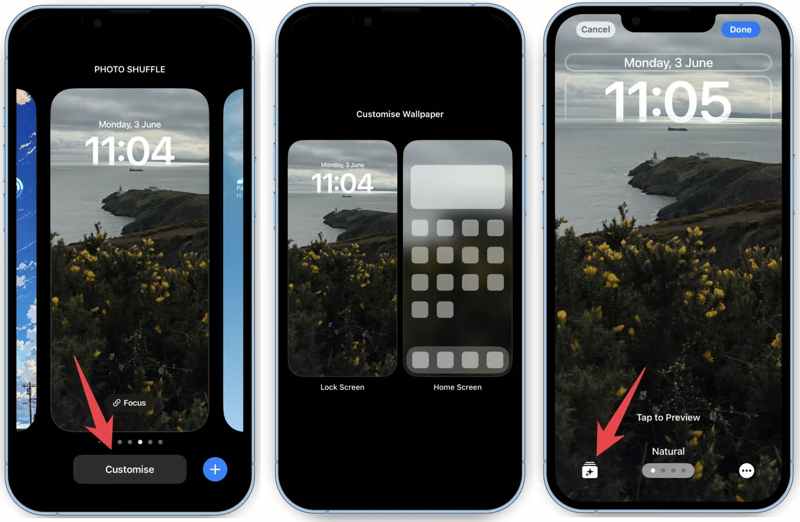
Steg 3. Välj sedan lås skärm or Startskärm alternativ, beroende på ditt behov.
Steg 4. Nu kommer du att ställas inför två situationer:
Situation 1: Om blandningen är baserad på kategorier, välj den kategori du vill ta bort och bekräfta den.
Situation 2: Om blandningen baseras på foton som du väljer manuellt, tryck på VäljaMarkera de oönskade bilderna och tryck på Radera knappen längst ner.

Steg 5. Slutligen knacka på Färdig knapp.
Hur man tar bort bakgrundsbild på iOS 15 eller tidigare
Apple har inte lagt till ett alternativ för att ta bort bakgrundsbilder på iPhones med iOS 15 eller tidigare. Den alternativa lösningen är att ersätta den nuvarande bakgrundsbilden med en ny bild. Du kan slutföra jobbet direkt på din iPhone.

Steg 1. Öppna Inställningar app på din iPhone.
Steg 2. Rulla ner och gå till Bakgrund fliken.
Steg 3. Tryck Välj en ny bakgrund för att komma åt aktuella bakgrundsinställningar.
Steg 4. Välj sedan en annan bakgrundsbild och åsidosätt den befintliga.
Steg 5. Om du använder en anpassad bakgrundsbild går du till appen Foton.
Steg 6. Markera det i albumet och tryck på Radera knapp.

Dricks: Om du vill ta bort flera bakgrundsbilder markerar du alla och trycker på Radera.
Steg 7. När du uppmanas, välj Radera foto knappen i varningsrutan.
Del 3: Hur man fixar Kan inte ta bort bakgrundsbild på iPhone
Vissa personer har rapporterat att de inte kan ta bort bakgrundsbilder på sina iPhones. Observera att det inte finns något alternativ att ta bort bakgrundsbilder på iOS 15 och tidigare. Då kan du följa lösningarna nedan för att åtgärda det.
Lösning 1: Starta om iPhone
Om din iPhone fastnar och bakgrundsbilden inte kan raderas är den enklaste lösningen att starta om enheten. Den här metoden avbryter inte befintliga data på din iPhone. Här är stegen för att göra det:
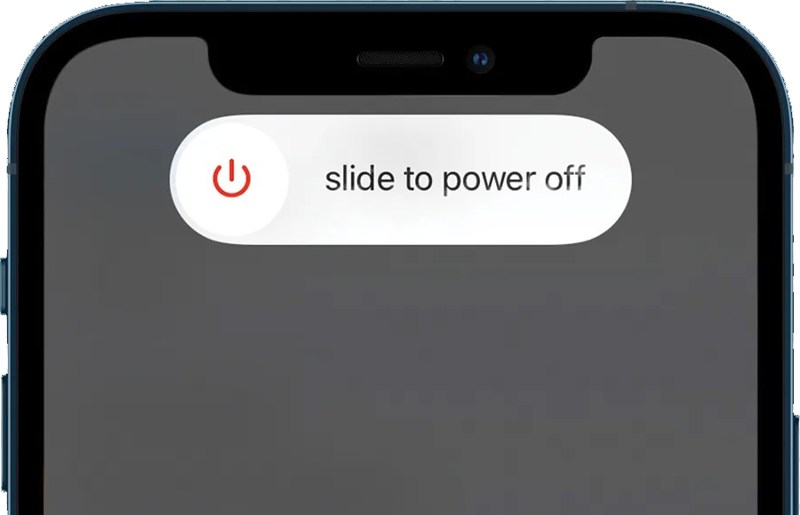
Steg 1. Tryck länge på Sida, ★★★★, eller Sova vakna tills skärmen för avstängning visas.
Steg 2. Flytta reglaget till höger sida.
Steg 3. När skärmen blir svart, vänta några minuter.
Steg 4. Håll sedan Sida, ★★★★, eller Sova vakna knappen tills du ser Apple-logotypen.
Steg 5. Försök sedan att radera bakgrundsbilden på din iPhone igen.
Lösning 2: Inaktivera fokusläge
Fokusläget introducerades i iOS 15. Det hjälper dig att hålla distraktioner borta. Det kan dock orsaka problem med vissa bakgrundsbilder. Om du inte kan ta bort bakgrundsbilder på din iPhone, stäng av fokusläget.
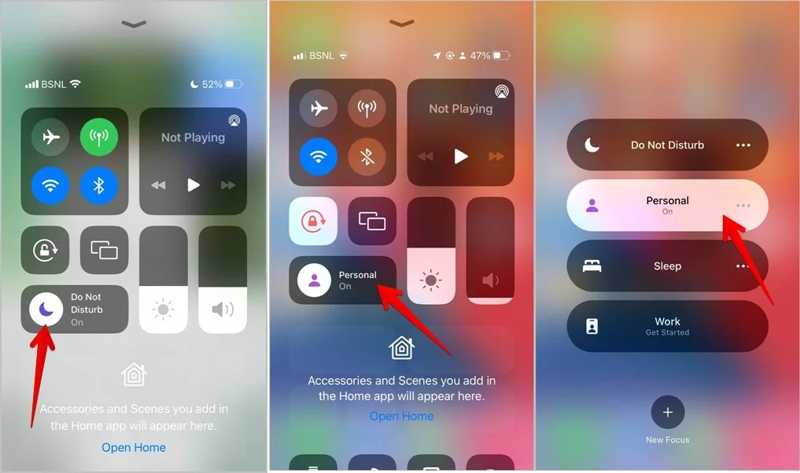
Steg 1. Ange Control Center på enheten.
Steg 2. Tryck på Fokus knappen för att stänga av den.
Obs: Om du ser en lista med fokuslägen efter att du tryckt på Fokus -knappen, välj den aktiva och stäng av den.
Lösning 3: Återställ alla inställningar
En annan lösning för att åtgärda problemet med att bakgrundsbilden inte raderas är att återställa alla inställningar till standardstatus. Sedan kan du lägga till en ny bakgrundsbild eller ta bort oönskade objekt. Här är stegen för att återställa alla inställningar på din enhet:
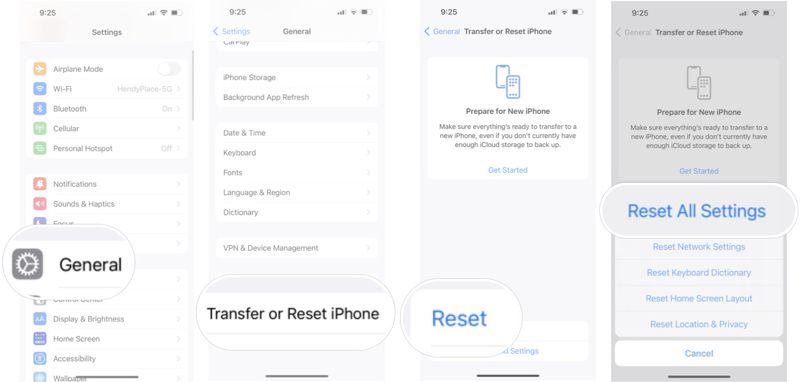
Steg 1. Kör Inställningar på din iPhone.
Steg 2. Gå till Allmänt fliken.
Steg 3. Tryck Överför eller återställ iPhone och slå Återställa.
Dricks: Om du använder en gammal version av iOS trycker du på Återställa in Allmänt direkt.
Steg 4. Välja Återställ alla inställningar.
Steg 5. Om du uppmanas att göra det anger du ditt iPhone-lösenord.
Steg 6. När det är klart startar enheten om.
Lösning 4: Fix iOS-systemet
Apeaksoft iOS System Recovery är en komplett lösning för att åtgärda programvaruproblem, inklusive oförmågan att ta bort bakgrundsbilder på din iPhone. Den kan skanna din enhet, upptäcka programvaruproblem och lösa dem snabbt.
Den enklaste lösningen för att åtgärda problem med bakgrundsbilder på iPhone
- Fix kan inte enkelt ta bort bakgrundsbilder på en iPhone.
- Erbjuder olika lägen för att lösa programvaruproblem.
- Tillgänglig i en mängd olika programfel.
- Stöd för den senaste versionen av iOS och iPhone.

Här är stegen för att fixa problemet med att bakgrundsbilden på din iPhone inte kan raderas:
Steg 1. Anslut till din iPhone
Starta iOS-systemåterställningen efter att du har installerat den på din dator. Det finns en annan version för Mac-användare. Anslut din iPhone till din dator med en Lightning-kabel. Välj iOS-systemåterställning läge och klicka på Start för att upptäcka programvaruproblem på din enhet.

Steg 2. Välj ett läge
Tryck Gratis snabbfix länk för att lösa problemen snabbt. Om det här läget inte är tillgängligt klickar du på Fast knapp. Välj sedan Standardläge or Avancerat läge. Klicka på Bekräfta knappen för att fortsätta. Avancerat läge kommer inte att fabriksåterställning din enhet.

Steg 3. Åtgärda programvaruproblem
När enhetsinformationen har laddats, verifiera den och ladda ner motsvarande firmwareversion. Om du redan har en, importera firmwarefilen. Klicka slutligen på Nästa knappen för att börja åtgärda programvaruproblem.

Slutsats
Den här artikeln förklarade hur man radera gamla bakgrundsbilder på din iPhonePå iOS 16 eller senare kan du ta bort oönskade bakgrundsbilder direkt från låsskärmen. I tidigare versioner av programvaran kan du ersätta den gamla bakgrundsbilden och ta bort den från albumet. Apeaksoft iOS System Recovery är den ultimata lösningen för att åtgärda fel i iPhone-bakgrundsbilder. Om du har andra frågor om detta ämne, vänligen skriv ner dem nedanför det här inlägget.
Relaterade artiklar
Den här artikeln identifierar fem effektiva lösningar för att åtgärda problemet med att iPhone-skärmen inte roterar och demonstrerar varje lösning.
Om ditt Apple-ID inte fungerar på din iPhone, få inte panik, du kan lära dig sex effektiva lösningar från vår enda artikel.
Om din iPhone fortsätter att fråga om Apple ID-lösenord kan du lära dig sex effektiva lösningar för att åtgärda problemet från det här inlägget.
Kan inte verifiera serveridentitet dyker upp hela tiden på iPhone? Oroa dig inte! Det här inlägget hjälper dig att enkelt bli av med Kan inte verifiera serveridentitet på iPhone!

